Hogyan kell beállítani a további tulajdonságokat a dokumentum a szót, támogassa hétköznap

Ezután a menüben a bal oldalon úgy döntünk, az „információ”. Jobb klikk a „Tulajdonságok” elemet a listából, és válassza ki a „Speciális”.

Hogyan kell beállítani a további tulajdonságainak dokumentumot Word
A pop-up minden további információt a dokumentum ablakban. Módosítsa az adatokat, kattintson a „dokumentum” lapon ebben az ablakban.

Hogyan kell beállítani a további tulajdonságainak dokumentumot Word

Hogyan kell beállítani a további tulajdonságainak dokumentumot Word
Miután megadta az összes szükséges információt, tesszük a pénzt, „OK.” Most a tulajdonságok az új információ a dokumentumról, valamint a kulcsszavak jelennek címkék
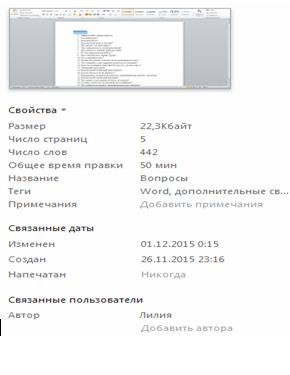
Hogyan kell beállítani a további tulajdonságainak dokumentumot Word

Hogyan kell beállítani a további tulajdonságainak dokumentumot Word

Hogyan kell beállítani a további tulajdonságainak dokumentumot Word
Zárja be ezt panel akkor kattintson az „X” a jobb felső sarokban a panel.

Hogyan kell beállítani a további tulajdonságainak dokumentumot Word